Adobe Premiere Pro Keyboard Shortcuts for Windows
Application
New Project
- Ctrl
- +
- Alt
- +
- N
Open Project
- Ctrl
- +
- O
Save Project
- Ctrl
- +
- S
Close Project
- Ctrl
- +
- Shift
- +
- W
Edit
Cut
- Ctrl
- +
- X
Copy
- Ctrl
- +
- C
Paste
- Ctrl
- +
- V
Undo
- Ctrl
- +
- Z
Redo
- Ctrl
- +
- Shift
- +
- Z
Timeline
Play/Stop
- Spacebar
Toggle Track Output
- Shift
- +
- S
Go to Next Edit Point
- Down Arrow
Go to Previous Edit Point
- Up Arrow
Extend Selection to Next Edit Point
- Shift
- +
- Down Arrow
Extend Selection to Previous Edit Point
- Shift
- +
- Up Arrow
Tools
Selection Tool
- V
Track Select Forward Tool
- A
Track Select Backward Tool
- Shift
- +
- A
Ripple Edit Tool
- B
Razor Tool
- C
Slip Tool
- Y
Pen Tool
- P
Panels
Maximize or Restore Active Panel
- `
Open Audio Clip Mixer
- Shift
- +
- 9
Open Effects Panel
- Shift
- +
- 7
Open Media Browser Panel
- Shift
- +
- 8
Adobe Premiere Pro Keyboard Shortcuts for Mac
Application
New Project
- Cmd
- +
- Option
- +
- N
Open Project
- Cmd
- +
- O
Save Project
- Cmd
- +
- S
Close Project
- Cmd
- +
- Shift
- +
- W
Edit
Cut
- Cmd
- +
- X
Copy
- Cmd
- +
- C
Paste
- Cmd
- +
- V
Undo
- Cmd
- +
- Z
Redo
- Cmd
- +
- Shift
- +
- Z
Timeline
Play/Stop
- Spacebar
Toggle Track Output
- Shift
- +
- S
Go to Next Edit Point
- Down Arrow
Go to Previous Edit Point
- Up Arrow
Extend Selection to Next Edit Point
- Shift
- +
- Down Arrow
Extend Selection to Previous Edit Point
- Shift
- +
- Up Arrow
Tools
Selection Tool
- V
Track Select Forward Tool
- A
Track Select Backward Tool
- Shift
- +
- A
Ripple Edit Tool
- B
Razor Tool
- C
Slip Tool
- Y
Pen Tool
- P
Panels
Maximize or Restore Active Panel
- `
Open Audio Clip Mixer
- Shift
- +
- 9
Open Effects Panel
- Shift
- +
- 7
Open Media Browser Panel
- Shift
- +
- 8